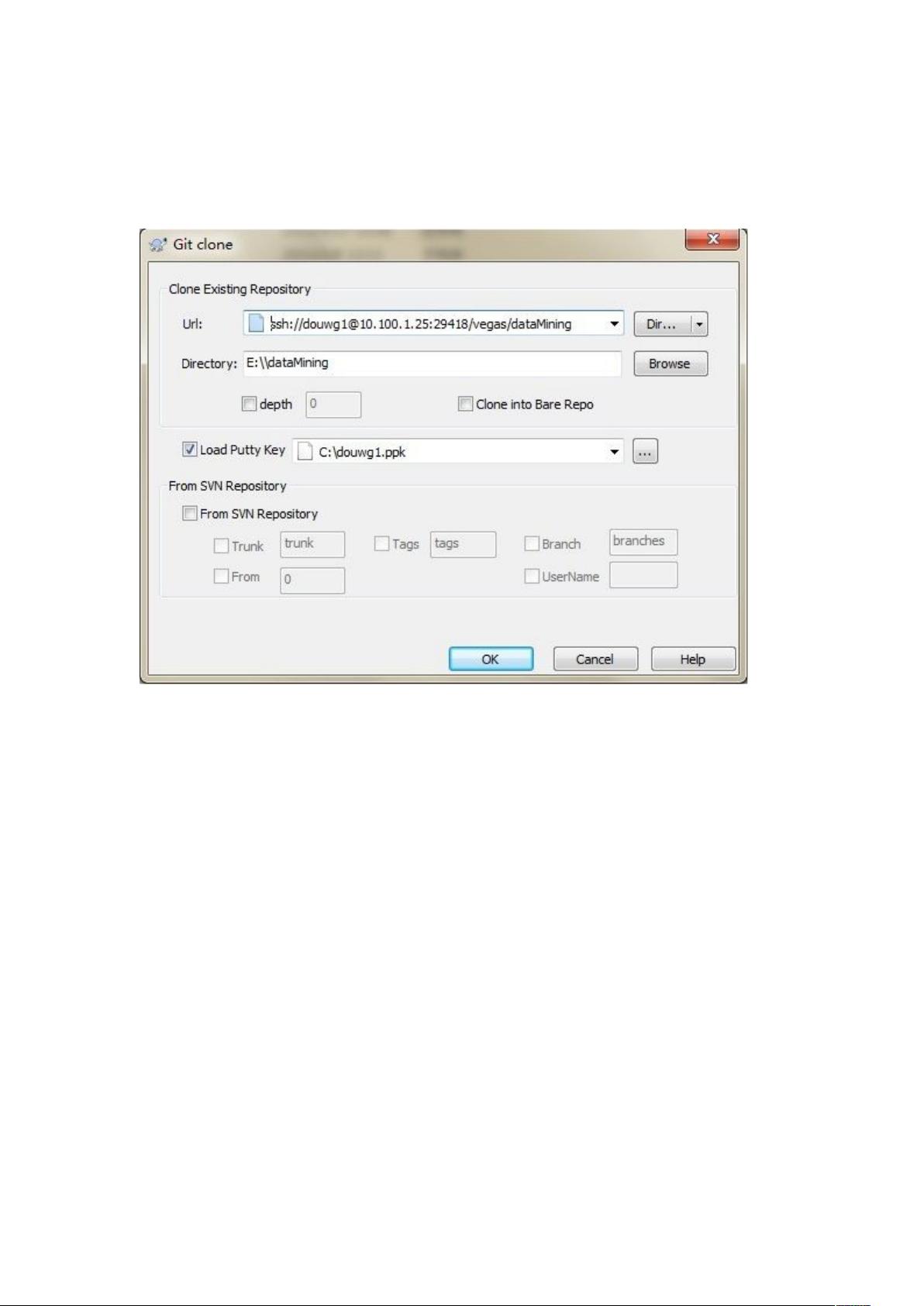TortoiseGit使用教程:从入门到精通
"Tortoise Git快速使用指南"
TortoiseGit是一款强大的Git图形化客户端,专为Windows用户设计,提供了直观易用的界面来管理Git版本控制系统。本文将详细介绍如何快速上手并配置TortoiseGit,以及其主要功能的使用方法。
首先,我们来了解一下Git的优势。相较于传统的版本控制系统如CVS,Git具有离线版本管理、单个管理目录以及灵活的提交策略等优点。它允许你在本地进行版本控制,无需持续连接服务器,且无论项目目录结构多复杂,都只需一个管理目录。Git在提交时可以一次性提交整个项目,无需额外的Tag就能保存完整的版本信息,而在打Tag时还能添加说明,增强了版本管理的灵活性。
接下来,我们要安装TortoiseGit。首先,你需要从官方网站下载msysGit(如Git-1.8.3-preview20130601.exe)和TortoiseGit(如TortoiseGit-1.8.5.0-32bit.msi)。安装过程中,对于TortoiseGit,建议选择“TortoisePLink,coming from Putty,which does better integrate with windows”,以获得更好的Windows集成体验。
安装完成后,我们需要配置SSH私钥。这一步骤用于安全地与Git服务器交互。你可以通过TortoiseGit中的Puttygen工具生成SSH密钥。点击“Generate”,在生成过程中移动鼠标以提供随机数据。在生成密钥后,你可以将“Key comment”设置为你的Gerrit登录用户名,而“Key passphrase”可以设置也可以不设置,这将用于保护你的私钥。
现在我们进入TortoiseGit的主要功能:
1. **创建新库**:在本地选择一个目录,右键点击并选择“Git Create Repository here”,然后按照提示完成初始化。
2. **添加文件及文件夹**:在Git库内,右键选择要添加的文件或文件夹,点击“Add”,然后提交更改。
3. **创建分支**:右键点击项目根目录,选择“Branch/Tag”,输入新分支名,点击“Create”即可。
4. **查看分支情况及修改日志**:在右键菜单中选择“Show Log”,这里会列出所有提交的历史记录,你可以查看不同分支的变更。
5. **比较版本差异**:在两个文件或版本之间选择“Compare”,可以直观地看到差异。
6. **合并分支**:先切换到目标分支,然后右键点击源分支,选择“Merge”,完成合并。
7. **Stash**:当你的工作区有未提交的更改,但需要切换分支时,可以使用“Stash”保存当前状态,之后再“Apply Stash”恢复。
8. **忽略文件**:在项目根目录创建`.gitignore`文件,列出要忽略的文件模式,Git将不再追踪这些文件。
9. **Push版本到服务器**:确保本地工作无误后,右键点击项目,选择“Push”将本地更改推送到远程仓库。
10. **从其他机器上Pull版本**:在需要同步最新代码的机器上,右键点击项目,选择“Pull”来获取远程仓库的更新。
为了深入学习Git,推荐阅读《ProGit》和TortoiseGit的帮助文档。它们将帮助你更好地理解Git的工作原理和高级特性,比如rebasing、cherry-picking等。
TortoiseGit使得Git在Windows环境下的使用变得简单直观,无论是初学者还是经验丰富的开发者,都能快速上手并高效地管理项目版本。通过熟练掌握上述操作,你将在Git的世界中游刃有余。
2018-06-01 上传
2023-07-25 上传
2015-04-18 上传
2011-06-09 上传
2021-04-06 上传
2011-05-27 上传
2010-07-21 上传
chuan
- 粉丝: 1
- 资源: 1
最新资源
- interview-preparation:我准备接受软件工程师面试的主页
- NVL-HTML-P9a
- es7-module-boilerplate:ES2015ES7模块样板
- 三网码支付系统源码/三网免挂/有PC软件/有云端源码
- mysql代码-多表联查测试
- om-next-starter:一个简单的om-next入门项目,带有一个远程和轮盘观察器
- 学习
- 奥术引擎:3D CC ++游戏引擎-由布雷迪·杰瑟普(Brady Jessup)创建
- 基于bp神经网络变压器气体函数的故障分类代码
- isu-graphics-ggext
- vimhelp:基于Google App Engine的项目,可定期生成Vim帮助文件HTML版本
- akka-elasticsearch:适用于Akka的ElasticSearch扩展
- difficulty:使用单词频率数据评估英语单词难度
- PlatziVideo
- tesseract
- 打卡微信小程序源码附搭建教程.rar